大人気のゲーム機、ニンテンドー スイッチ(Nintendo Switch )ですが、このゲーム機を100%楽しむためには『ニンテンドー スイッチ オンライン「Nintendo Switch Online」』に接続する必要があります。
でも、「どうやってニンテンドー スイッチをネットに接続したらよいのか?わからない。」
「家にスマホ以外のインターネット環境がない。」
という人も多いと思います。
そこで、この記事ではインターネットに詳しくない人でもできるだけわかりやすく、ニンテンドー スイッチをインターネットに接続してニンテンドー スイッチ オンラインに登録、利用できるように設定方法を説明したいと思います。

目次
ニンテンドーアカウントを作る
まずはスマホやパソコンで https://accounts.nintendo.com/register?lang=ja-JP にアクセスしましょう。
3DSなどで使用できていたニンテンドーネットワークIDやSNSのIDでも登録できますが、基本的なメールアドレスでの登録を説明します。
ニックネームとメールアドレスを入力しましょう。
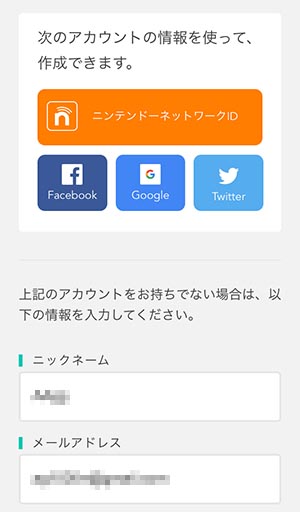
続いて必要事項を入力して行きます。
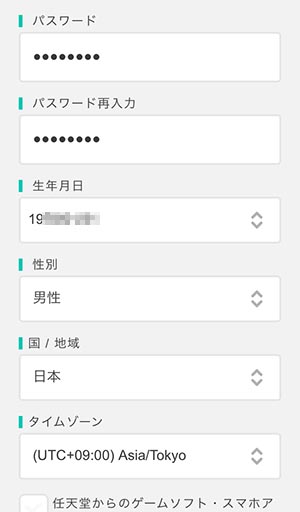
登録したメールアドレス宛てに認証コードが送られてきますので、認証コードを入力して送信ボタンを押しましょう。

これでニンテンドーアカウントの作成は完了です。
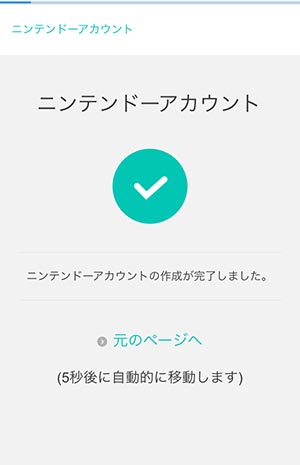
子どもアカウントを作る
スプラトゥーン2などオンラインプレイで遊ぶためには1つのユーザー(1つのセーブデータ)につきニンテンドーアカウントが1つ必要です。
例えば自分と子供が別のセーブデータでゲームを進める為にはもう一つアカウントが必要になってきます。そこで使いたいのが子どもアカウントです。
12歳までの子どもならメールアドレスなしでもニンテンドーアカウントが作成できます。
スマホやパソコンでアカウント画面にアクセスします。
https://accounts.nintendo.com/
「ファミリー」へ入り、「メンバーを追加する」へ進みます。
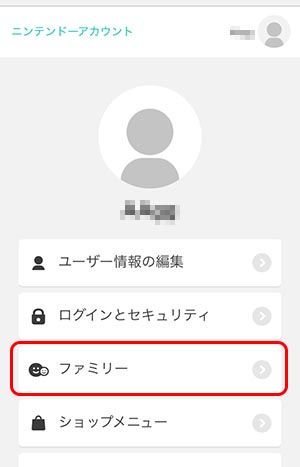
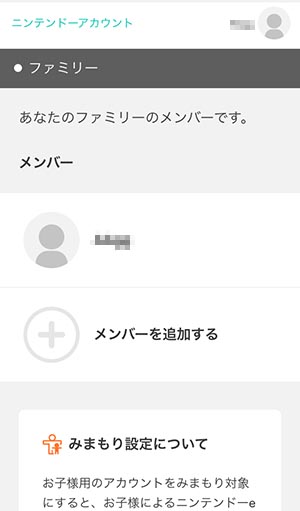
「子どもアカウントを作成する」へ進みます。
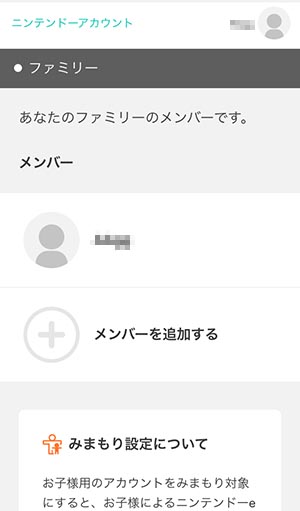
ニックネーム、ID、パスワードなどを入力すれば、子どもアカウント作成完了です。
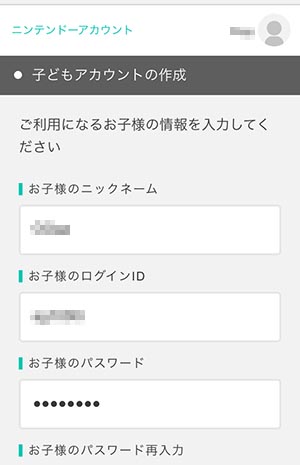
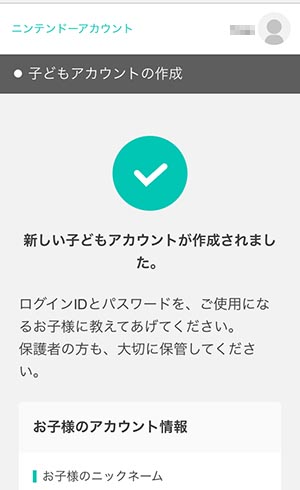
ネットに接続する為のWi-Fiを準備する
ニンテンドー スイッチをインターネットに接続するには無線で接続する方法と有線で接続する方法がありますが、有線は一般的ではありませんし、ニンテンドー スイッチをドックに取り付けた状態でしか使えませんので、この記事では無線で接続する方法だけを説明していきます。
ニンテンドー スイッチを無線でインターネットに接続する場合はWi-Fi(ワイファイ)という無線電波を使用します。
スマホなんかでもよく聞くWi-Fiですが、イマイチよくわからないという人は下の図をみて、だいたいの感じをつかんでもらえれば問題ありません。

Wi-Fiルーターの種類と接続方法
ニンテンドー スイッチをインターネットに接続する為のWi-Fiルーター(Wi-Fi電波の発信機)を家の中に設置しましょう。
すでにどれか一つWi-Fiルーターが家の中にある人は基本的に追加する必要はありません。
Wi-Fiを設置する方法は代表的なものが3つ方法があります。
特徴と接続方法をそれぞれ説明しますので、自分に合うものを選んで用意しましょう。
ポケットwifi【ネット初心者に最適】
今、「家にインターネット環境がない」「Wi-Fiを置くのがはじめて」という人におすすめの方法がポケットWi-Fiです。
ポケットWi-Fi(WiMAX)もいろいろ種類があって迷いますが、初期費用、月々の利用料金が安くて、電波状況も良いのはBroad WiMAX(ブロードワイマックス)です。
ブロードワイマックスは申し込み後、最短即日発送で携帯型のWi-Fiルーターがご自宅に届き、回線工事やWi-Fiルーター自体の設定は特に必要なく、電源を入れるだけですぐに使用可能です。
また、一台あればスイッチ以外にスマホやタブレット、パソコンなど複数台で使えて、スマホの通信費節約にもなります。
Wi-Fiを持ち運びすることができるので、お出かけ先やお友達の家でも設定をやり直す必要がなく、ニンテンドー スイッチ オンラインを使うことができます。
今回はW05という機種を使って説明しますが、他の機種でもほとんど同じです。

Wi-Fiルーター画面中から「情報」→「SSID情報」を選びます。
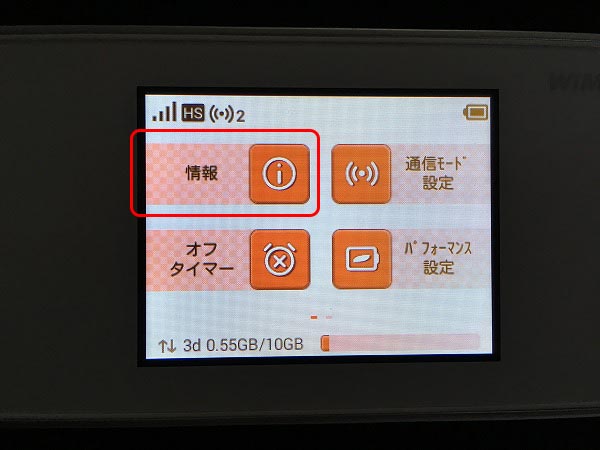
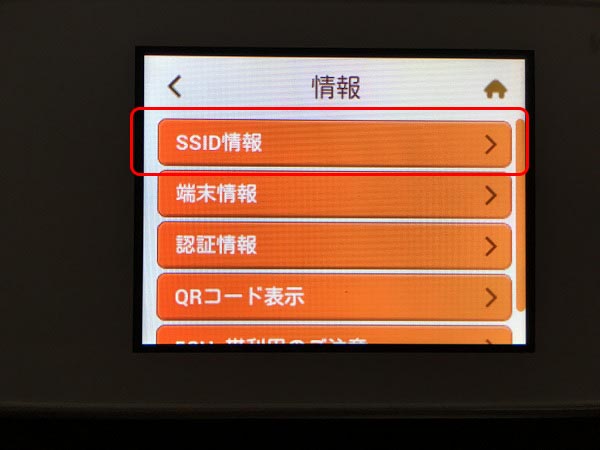
SSIDというのは電波につけられた名前です。
接続するためのSSID(電波の名前)とパスワードをこの画面で確認しておきましょう。

ニンテンドー スイッチの近くにWi-Fiルーターを置きます。
任天堂の推奨している距離は2~3m以内です。
Wi-Fiルーターは充電したままでも使用可能です。
ニンテンドー スイッチ本体のHOMEボタンを押してHOMEメニューを表示し、「設定」を選びます。
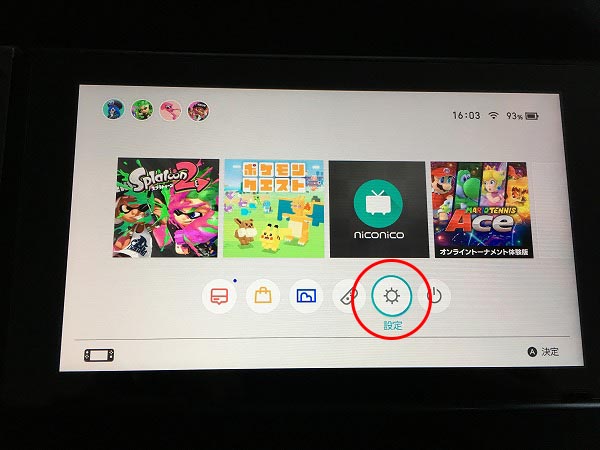
ニンテンドー スイッチ画面中の「インターネット」→「インターネット設定」を選びます。
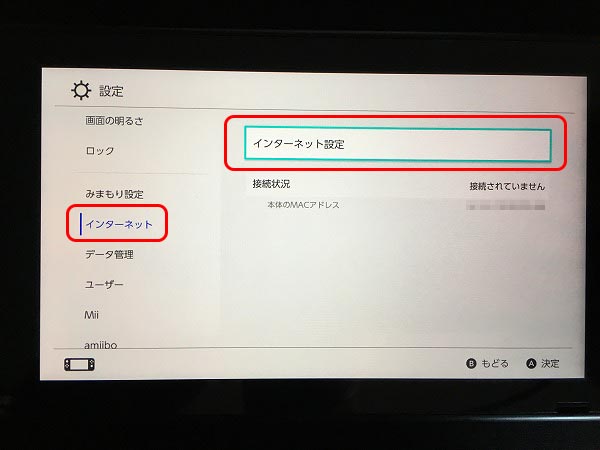
近くにあるWi-Fi電波を探し出してくれます。
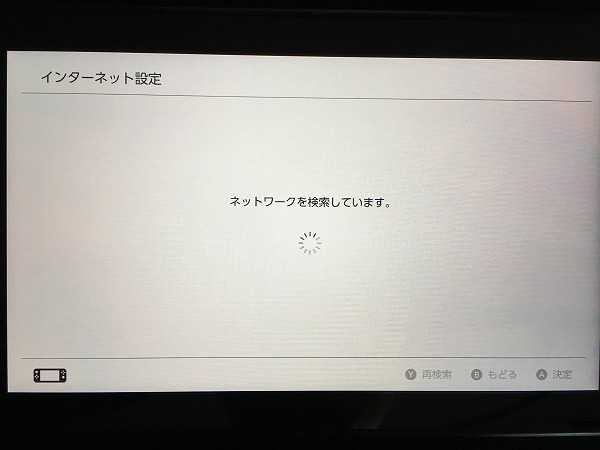
「見つけたネットワーク」からWi-Fiルーター画面中で確認したSSIDを見つけて選びます。
SSIDが見つからない時はWi-Fiルーターの電源を押して確認してみましょう。
ある程度接続がない状態が続くとWi-Fiルーターはスリープ状態になってしまいます。
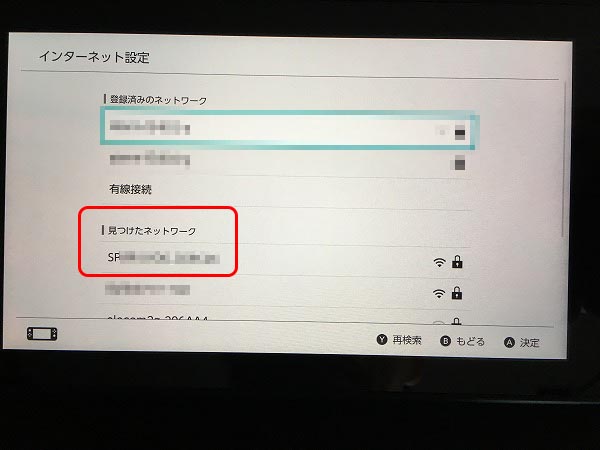
Wi-Fiルーター画面で確認したパスワードを入力し、「接続しました。」
と表示されればWi-Fi接続の設定は完了です。
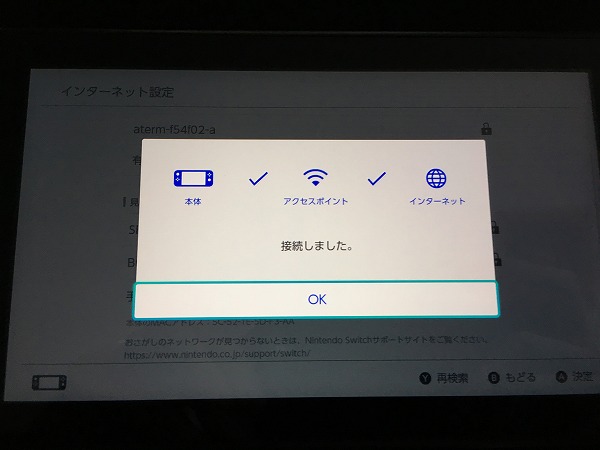
iPhone(スマホ)のテザリング
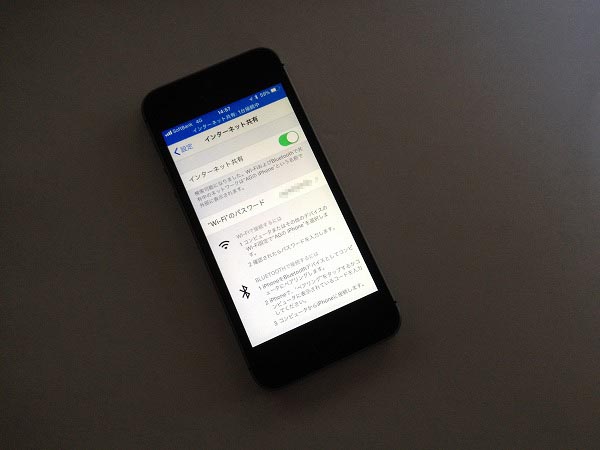
docomo・au・SoftbankのiPhoneや一部のスマホにはテザリングという、スマホからWi-Fi電波を発信させる機能がついています。
Yモバイルなどの格安SIMでもテザリングが可能な場合もありますが、機種によって動作保証がされていない場合があります。
詳しくは各ショップで確認するようにしてください。
ここではSoftbankのiPhoneを例に説明を進めます。
テザリング オプションの契約をしているかどうかを確認します。
Softbankの場合、プランによっては無料で使えるようになっているのでテザリング オプションがすでに使えるようになっている場合もあります。
My Softbank の「契約・オプション管理」で確認するか、お店に行って契約内容を確認しましょう。もちろん契約していない場合は契約してテザリング機能を使えるようにしましょう。
この方法で接続するとスマホの毎月契約している通信量(ギガ)から消費しますのでゲームのやりすぎによる通信制限には注意してください。
また、テザリング中(Wi-Fi電波発生中)のiPhoneは電池消費も早くなります。
テザリング契約してあるiPhoneの「設定」を開きます。

次に「インターネット共有」を開いて「Wi-Fiパスワード」を開き、Wi-Fiパスワードを作ります。
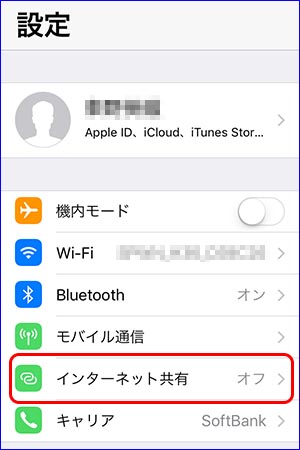
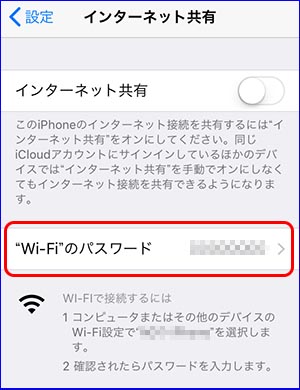
パスワードを作成して前の画面に戻り、インターネット共有のスイッチをON(緑)にすると、SSID(WiFi電波の名前)が表示されます。
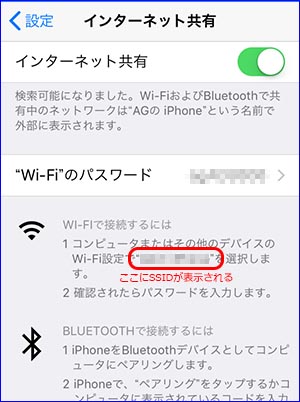
ニンテンドー スイッチの近くにiPhoneを置きます。
任天堂の推奨している距離は2~3m以内です。
ニンテンドー スイッチ本体のHOMEボタンを押してHOMEメニューを表示し、「設定」を選びます。
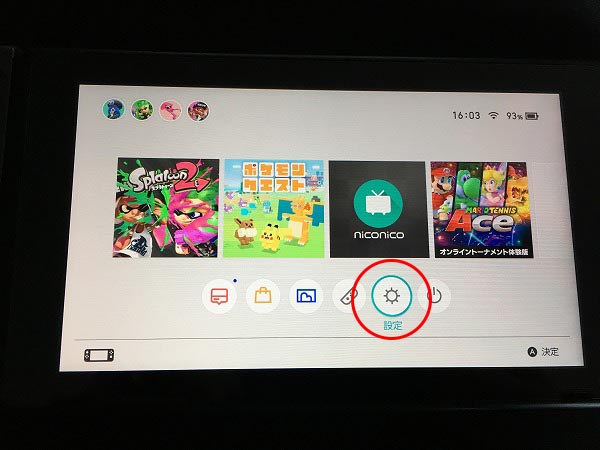
ニンテンドー スイッチ画面中の「インターネット」→「インターネット設定」を選びます。

近くにあるWi-Fi電波を探し出してくれます。
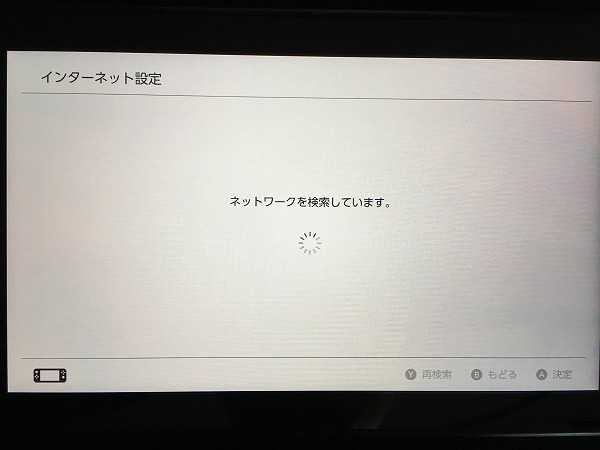
「見つけたネットワーク」からWi-Fiルーター画面中で確認したSSIDを見つけて選びます。

パスワードを入力し、「接続しました。」
と表示されればWi-Fi接続の設定は完了です。
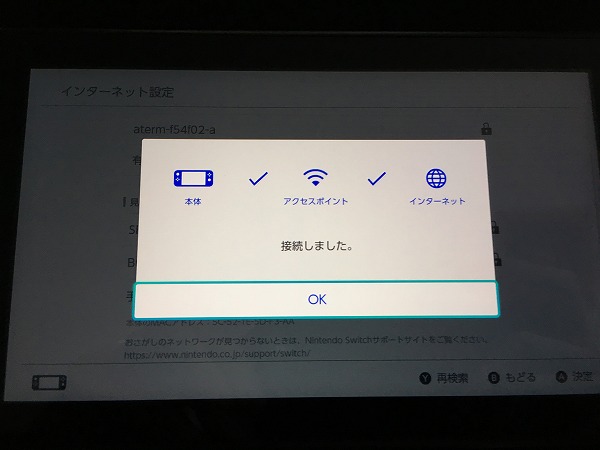
iPhoneにニンテンドー スイッチがWi-Fiで接続されている間、画面上部が青色になり、「インターネット共有:※台接続中」という文字が点滅します。
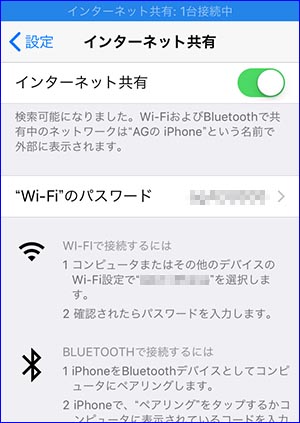
無線LANルーター

家に固定回線、インターネット回線がある人は無線LANルーターを設置することでニンテンドー スイッチもインターネットに接続することが可能です。
今インターネット回線がないという人はインターネット回線の契約や工事が必要になりますので、ニンテンドースイッチだけでWi-Fiを使うのであれば、この方法はおすすめしません。
接続方法はポケットwifiとほぼ同じです。
SSID(Wi-Fi電波の名前)とパスワードの確認方法は普通、工場出荷状態であれば本体のラベルなどに書いてあることが多いです。
無線ルーターによって違いますので、説明書などで確認してください。家族の方がSSIDやパスワードを変更している場合は管理している人に確認するようにしましょう。
ニンテンドー スイッチの近くにWi-Fiルーターを置きます。
任天堂の推奨している距離は2~3m以内です。
Wi-Fiルーターは充電したままでも使用可能です。
ニンテンドー スイッチ本体のHOMEボタンを押してHOMEメニューを表示し、「設定」を選びます。
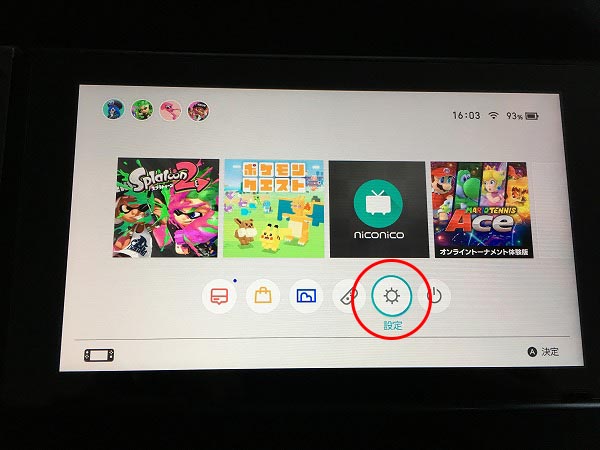
ニンテンドー スイッチ画面中の「インターネット」→「インターネット設定」を選びます。
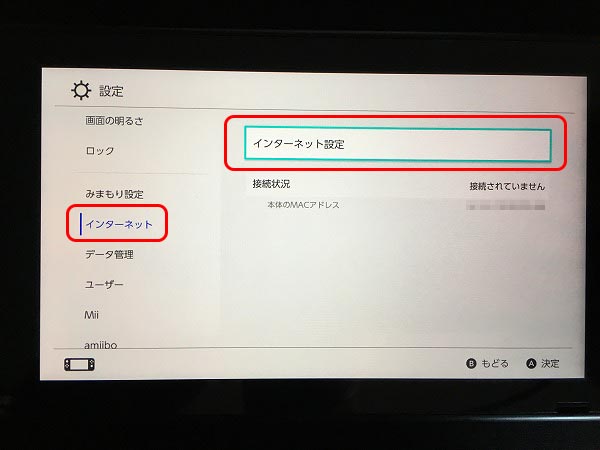
「インターネット設定」→「見つけたネットワーク」から確認したSSIDを選びます。
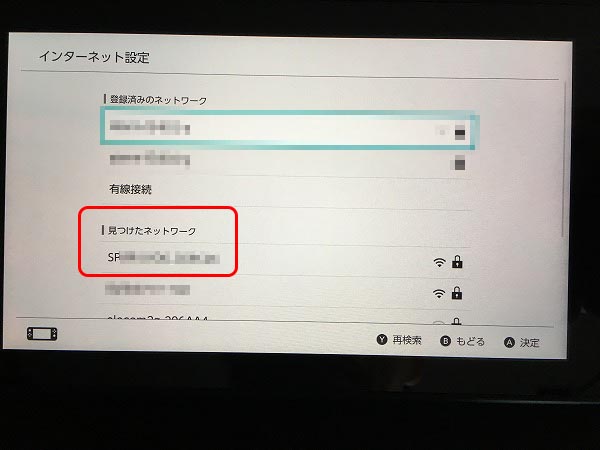
パスワードを入力し、「接続しました。」
と表示されればWi-Fi接続の設定は完了です。
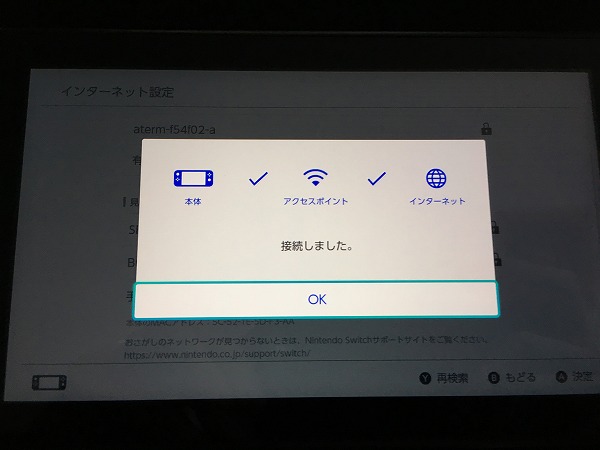
ユーザーとニンテンドーアカウントを連携させる
※子供に遊ばせる場合は子供用にもう一つユーザーを作成し、「子供アカウント」を連携させることをおすすめします。
ニンテンドー スイッチ本体のHOMEボタンを押してHOMEメニューを表示し、「設定」を選びます。
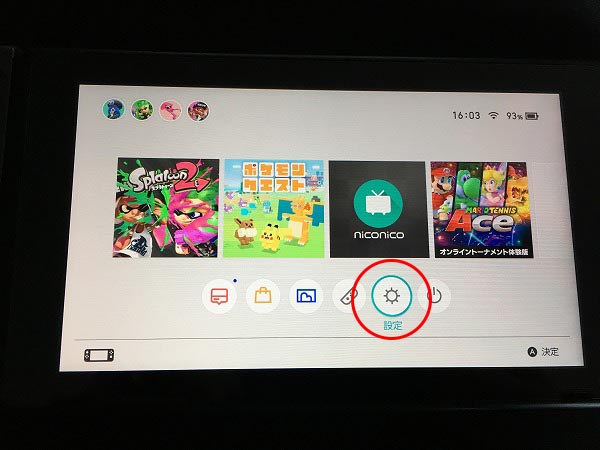
「ユーザー」→「新しいユーザーの追加」を選んで新しいユーザーをニンテンドースイッチに登録します。
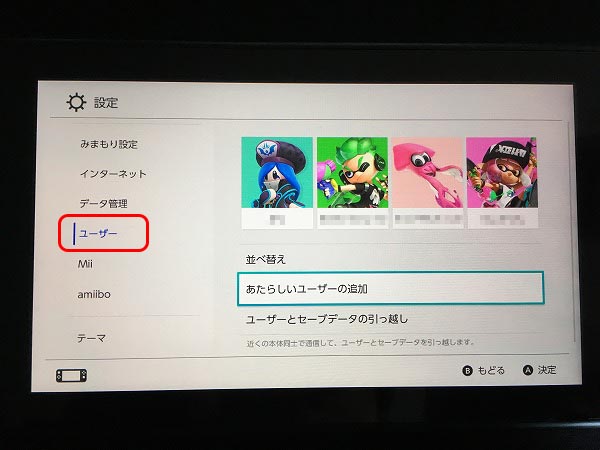
ユーザーを作成したらニンテンドーアカウントとの連携画面が出ます。
「ログイン」へ進みます。
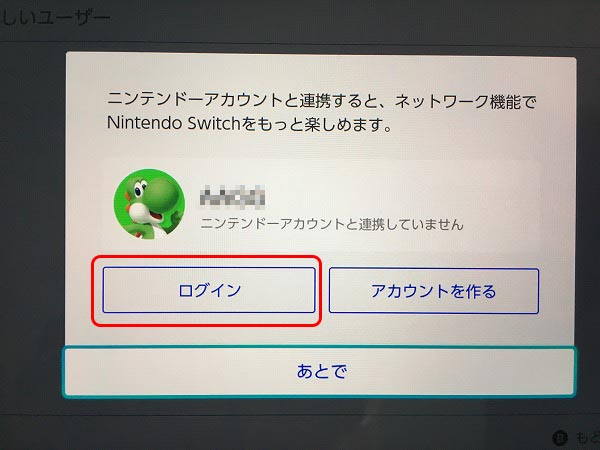
ニンテンドーアカウントで登録したメールアドレスとパスワードを入力します。
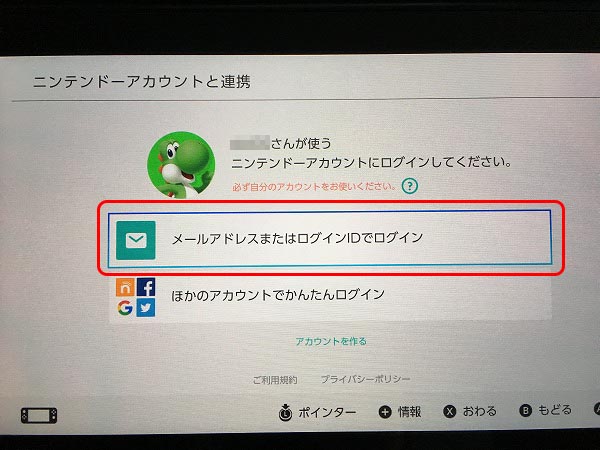
ニンテンドーアカウントとの連携が完了しました。
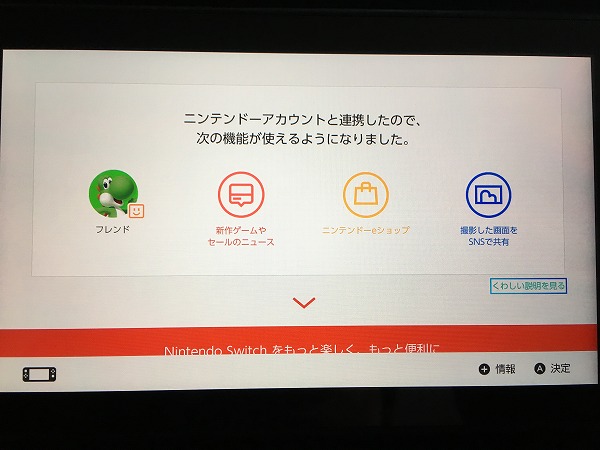
2018年9月の本サービス開始まで無料でオンラインプレイが利用可能です。
早く登録してしっかり遊びましょう!
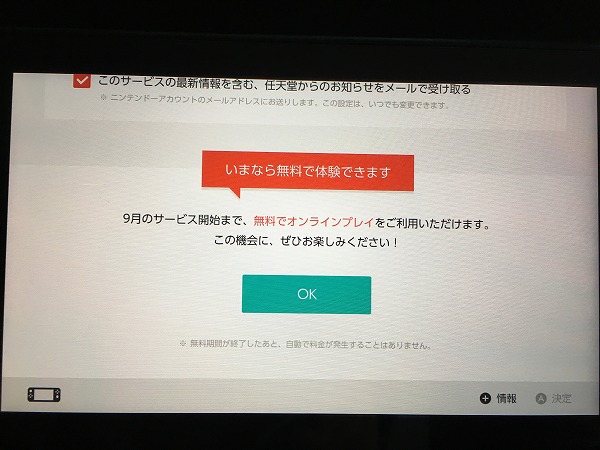


コメントを残す